
Iwwerdeems de Trotz Smartphone oder Tablet benotzt, op der Plattform Android schaffen, dass vill Situatiounen der Kreatioun vun engem Écran Schoss verlaangen kann geschéien. Fir dës Zwecker, Par défaut, sinn do Standard Handwierksgeschir op all Apparat, wéi och d'Méiglechkeet Weibëschof Software vun installéiert. Als Deel vun dësem Artikel, wäerte mir all iwwer déi aktuell Methode vun schafen e Screenshot op Huaway Apparater soen.
Créatioun e Screenshot op Trotz
Duerch Analogie all Apparat op der Android Plattform, hunn Trotz Smartphones eenzegaarteg Fonctiounen ze meeschte Funktiounen Verbreedung, inklusiv der Fäegkeet e Screenshot ze schafen. Mir wäerten Opmierksamkeet fir all Detail bezuelen, Rechnung huelen net nëmmen de Modell, awer och d'Versioun vun der juristescher Réibau.Method 1: Knäppchen Kombinatioun
Egal vun der Versioun vun de System, de Make Réibau an der Apparat Modell op d'Handyen vun der Trotz Mark, ass et eng eenzeg Kombinatioun vu Knäppercher, komplett sëlwecht vill aner Apparater. Fir e Bléck maachen, brauchen iech gläichzäiteg Press an engëm der "QShortcut Reduktioun" Knäppchen fir e puer Sekonnen an "Power / Keng" Knäppchen.

Wann Dir alles richteg gemaach ginn, no e puer Sekonnen nom Dir, wäert de Sound vun den Rolllueden héieren ginn, vir während der Apparat Kamera benotzt, an enger Meldung vun der Kreatioun vun engem Screenshot mat verännert, gëtt op Écran erschéngen. Dir kënnt och iwwert de Succès Bléck schafen, Dir kënnt och op der Meldung Rot léieren aus virun an no der Bühn lass Ouverture.

Fir Vue an dono de Screenshot benotzen, benotzen d'ernimmt Rido oder bei der "verletzen oder" Dossier am DCIM oder "Fotoen" Dossier. Am meeschten, den Dossier op en externen Erënnerung Géigespiller etabléiert ass, awer kann et zu intern Erënnerung geschaf ginn. Ausserdeem, huet d'uginn Dossier déi selwecht Plaz wou e Screenshot net nëmmen duerch eng Kombinatioun vu Knäppercher ze schafen, mä och fir vill drëtt-Partei Programmer an aner Réibau Handwierksgeschir.
Method 2: Schnell Zougangspanel
Aner Method sinn Par défaut praktesch op all Trotz Smartphone ass de séieren Zougrëff Rot konzentréiert. Fir e Screenshot maachen, muss Dir de Rido opzemaachen an op de Rot mat de Symboler vun der Schéier Symboler ze fannen. No engem Klick, gëtt engem Écran Bléck geschaf ginn, déi e Liewesniveau Notifikatioun Beräich gehéieren, mä ouni d'Spectateure Zougang Rot.

An der Verontreiung vum gewënschte Knäppchen op der Ofkiirzungspanel, probéiert de gewënschte Ikon manuell ze addéieren. Fir dëst ze maachen, benotzt d'Edit Ikon op der ieweschter Panel nieft dem Pfeil-Ikon opzemaachen Zousätzlech Optiounen.
Dir kënnt e Bléck op déi selwecht Aart a Weis, wéi an de leschten Method fannen vun der "verletzen oder" Dossier vun der "DCIM" oder "Fotoen" directory besicht. Och, d'Biller sinn direkt an der Rightserie Applikatioun disponibel.

Method 3: Empui Shell Gesten
Wéi an de meeschte aner Telefone, déi d'Huaaw aeng Weeër ginn, e Screenshot mat multiple Gesten ze kreéieren. Déi meescht vun dësen Feature schaffen nëmmen a gewësse Versioune vun der Schuel an net op Smartphones mat enger propperer Versioun vum Android System verfügbar. Zur selwechter Zäit, bal all méiglech Gesten sinn op den Empi iwwer déi aacht Versioun disponibel.
Optioun 1: Screenshot dräi Fangeren
- Wann Dir den EMUI Aacht gebremst, kënnt Dir e Screenshot mat engem einfachen Geste maachen andeems Dir den Écran mat dräi Fangeren beréiert a beweegt. Wéi och ëmmer, datt dës Feature verdéngt wéi et soll als éischt déi entspriechend Geste an den OS Parameter enthalen. Éischtens, opmaachen d'Standardadaadaod Applikatioun an gitt an d'Gestiounssektioun.
- Next ass et noutwendeg d'Ënnerraum ze maachen "a gitt op op op déi Säit" Screenhot mat dräi Foge ". Betruecht d'Präsenz vun e puer Differenzen op der Plaz vun der Lagartikelen a verschiddene Versioune vun der Shell.
- Um ënnen um Bildschierm, fannt de Screenshot "Screenshot mat dräi Fangeren" a verännert et an déi richteg Säit. Als Resultat ass d'Funktioun aktivéiert an den Screenhot kann elo erstallt ginn an d'dräi Fett op den Eliger ze bericht ze halen, wéi mir ëmdréit op den Eider behaalen hunn, sou datt mir den Iisplager op den Andelen héiert goufen, sou hu mer zielt. Spuert geschitt duerch Analogie mat der Knäppercher op der Wunneng an der Ofkiirzung.
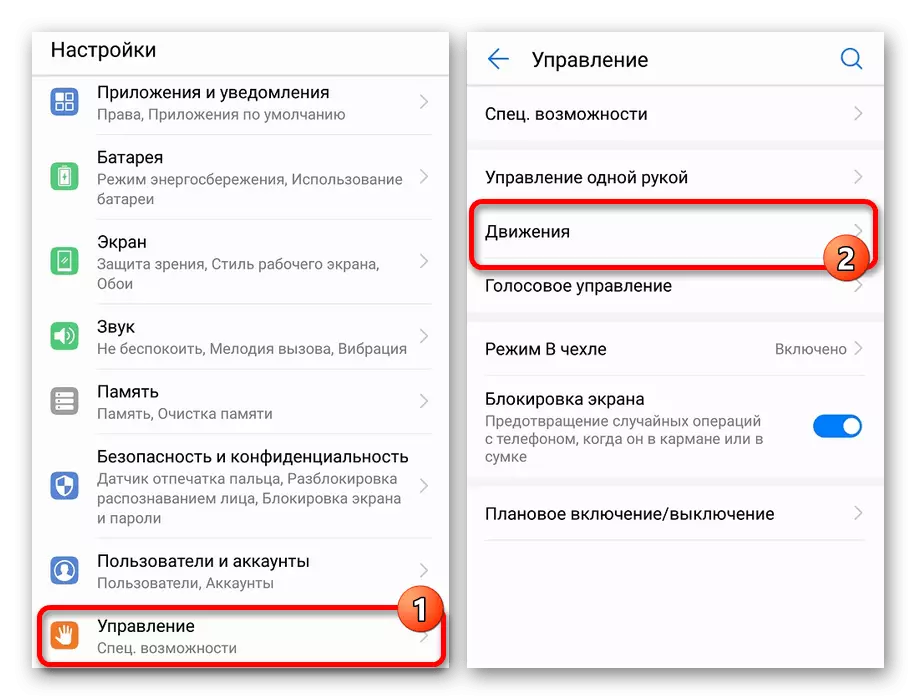

Optioun 2: Smart Screenshot
- Am Géigesaz zu dem Screenshot an dräi Fanger, de "Smart Screenshot" Geste ass wäit vun all Huawei Smartphones. Maachen et méi einfach méi einfach an der Inklusioun ze sinn. Fir d'éischt op der éischt Aeno op "a waarden d'Kontonungsverdeelung.
- Vun hei musst Dir op d'"Bewegung" Säit goen a wielt déi "Smart Screenshot" Sektioun an der "Kostyashka Bewegung" Block. A sech och direkt eng Opmierksamkeet entfaarf oder aner Parametere bei dëser Entféierung net beaflosse beaflossen d'Schafung vun de Biller.
- nieft de Punkt vun deem selwechten Numm an de Smart Screenshot Säit nom Wiessel, an der Positioun vun de Schalter änneren, an op dëser Prozedur ofgeschloss ginn. Fir e Bléck an d'Zukunft schafen kann Iech e puer schéckt benotzen ze wielen aus. Zum Beispill, Touch zweemol de knuckle vum Écran fir enger regulärer Screenshot oder engem bestëmmte Beräich Highlight, opzedeelen onnéideg virun spueren.
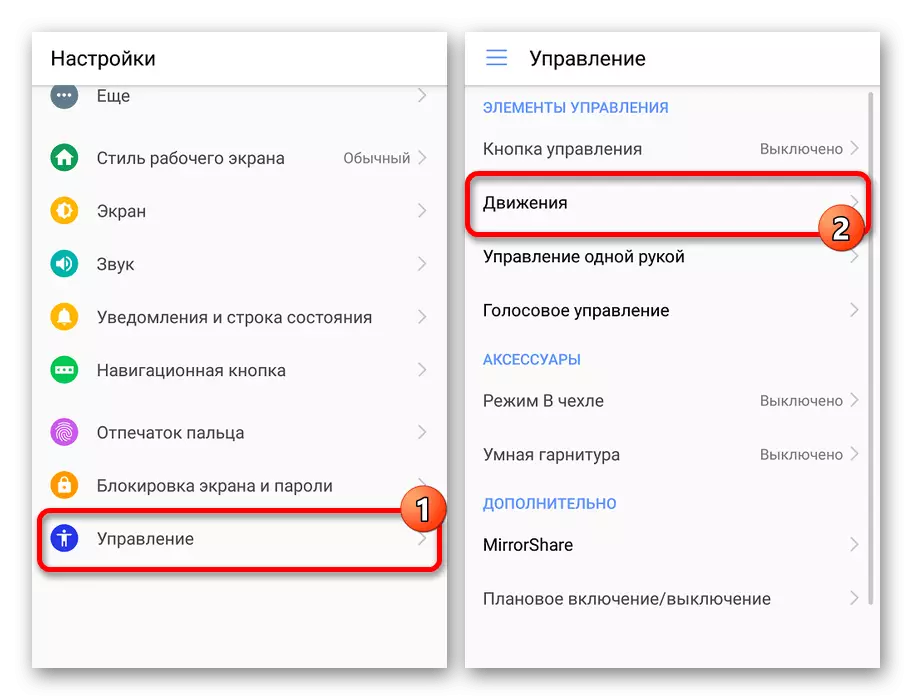
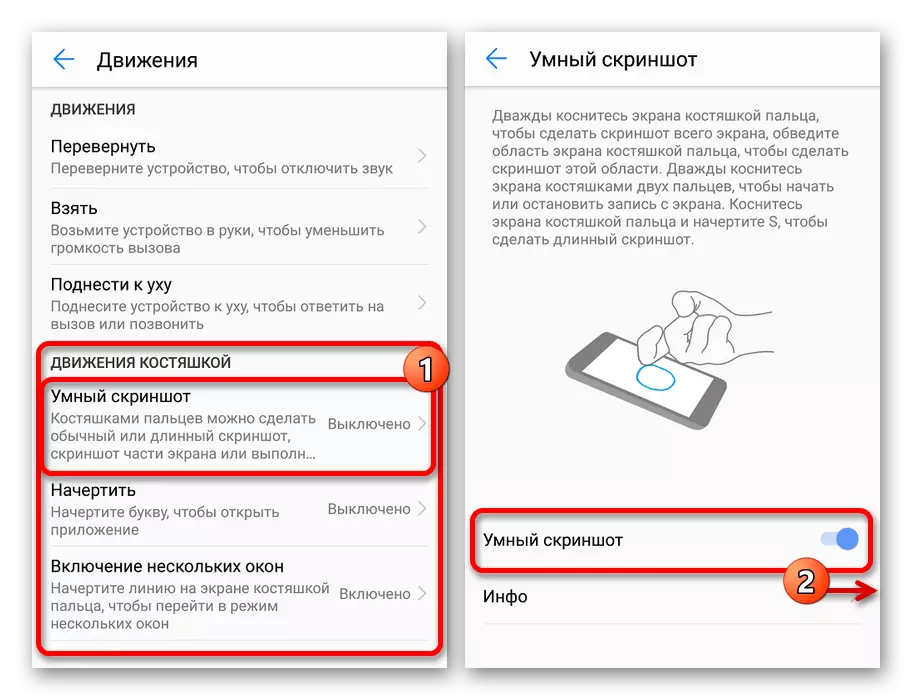
Ginn sécher ze bezuelen Opmierksamkeet op d'Rubrik "Info" oder Standard Uweisunge fir déi meescht Froen während dem Gebrauch vun der Geleeënheet fir ze verhënneren. Am Allgemengen, ass et dës Optioun fir schafen verletzen, datt souwuel wéinst der Simplicitéit recommandéiert ass a spueren Zäit an op Käschte vun zousätzleche Fonctiounen.
Method 4: Screenshot Ultimate
Am Google Play store App sinn fir all Android Apparater, sinn et vill Uwendungen datt Dir erlaben ze Écran Wäitschëss schafen. Dat kann nëtzlech sinn, zum Beispill, wann néideg, e Screenshot mat oppene Rido oder zu puer Applikatiounen ze maachen, datt d'Fondplaz vun Norm Telefon Handwierksgeschir net ënnerstëtzen. Ee vun de ähnlechen Arte vu Programmer ass Screenshot Ultimate, déi souwuel eng separat Fondplaz Knäppchen an engem Knäppchen geschéckt gëtt.
Download Screenshot Ultimate vu Google Play Maart
- Formatioun vun der Säit vun der Applikatioun Buttek an der starten, Press de "Jang" Knäppchen. Hei sinn d'Haaptgrënn Parameteren dat erlaben Iech Écran Fondplaz Method ze kontrolléieren.
- Fir eng zousätzlech Knäppchen op widdert all Fënsteren Foto, fléissendem der "Wielt Wiedere fir Fligeren Button ausléise" rudderen. Als Resultat, de Wénkel gekäppt Knäppchen direkt op widdert de Applikatioun Agrément gëtt, kann d'Lag vun deem vun Schnéi geännert ginn.
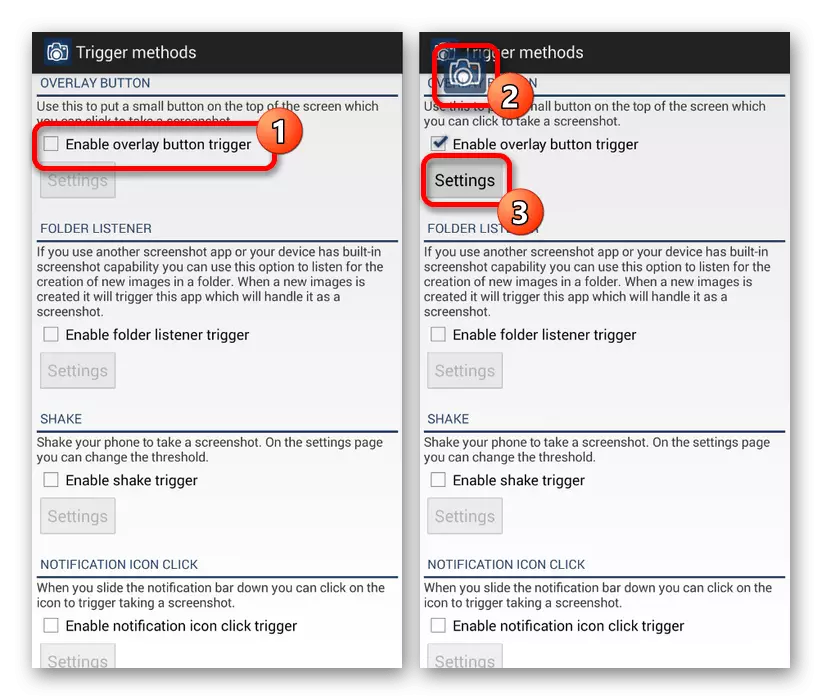
Wann néideg, kënnt Dir bis de "Parameteren" Rubrik kuckt fir méi detailléiert Knäppchen Kader. Besonnesch, bezitt dat, Verhalen ze Typ wou Spiller stoungen, Toun Signal an e puer aner Fonctiounen.
- goen no mat der Parameteren Ofschloss, bis Écran, de Bléck Dir maachen wëllt, a klickt op de Wénkel gekäppt Knäppchen vun der Applikatioun. Wann Dir der Applikatioun reagéiert erfollegräich Fondplaz wéi et am Astellungen uginn huet.
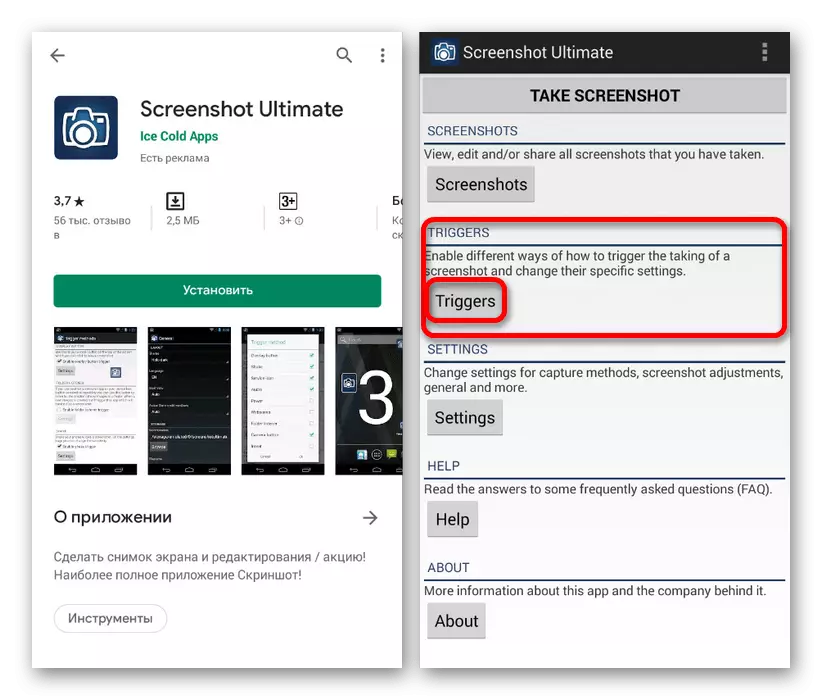
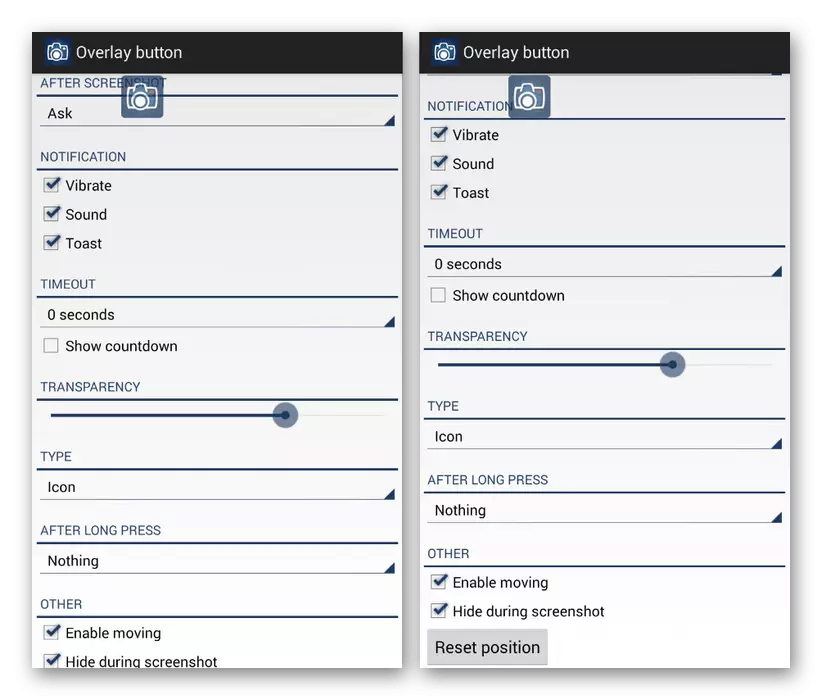
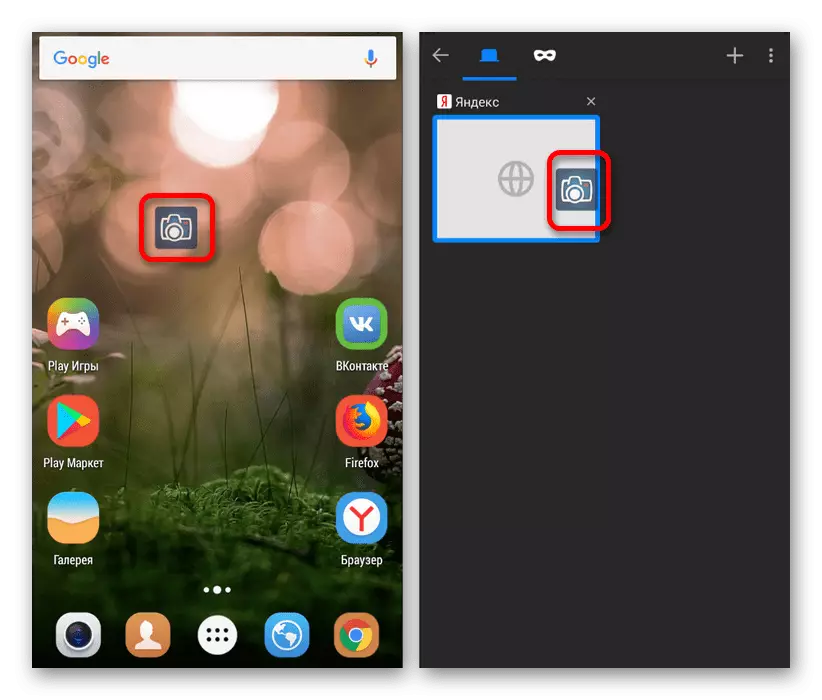
Mir waren um nëmmen eng drëtt Partei-Optioun, déi Dir e Screenshot vun den Ecran op all Huaway Apparat ze schafen erlaabt, onofhängeg vun der Versioun vun der installéiert OS Ee, dat genuch ginn soll. Vergiesst nët selwer Google Play Maart ze duerchsichen, wéi nei, net manner praktesch heescht permanent kommen eraus. Ausserdeem, ass d'Installatioun vun drëtte-Partei Software néideg, an am meeschte Situatiounen ass et méiglech mat systemesch Kënnen vun der Smartphone an de Réibau ze maachen.
